The "Ice Cyber Crime Center" ransom-ware virus zaključava vaše računalo i traži naknadu za deblokiranje. Točnije kada ovaj virus zarazi vaše računalo, na zaslonu ćete dobiti poruku koja vas o tome obavještava ICE CYBER CRIME CENTER je blokirao vaše računalo jer ste pristupili ilegalnom ili pornografskom materijalu.
The ICE CYBER CRIME CENTER virus također onemogućuje korištenje vašeg računala, osim ako ne platite kaznu od 300$ (ili više) koristeći MoneyPack usluge prijenosa jer je na vašem računalu otkrivena ilegalna aktivnost. Kao i kod drugih verzija ransomware virusa, lažna poruka upozorenja izgleda stvarno jer prikazuje vašu lokaciju, vašu IP adresu i vlastitu fotografiju (ili video) koju je snimila vaša web kamera.
Primijetite da lažna poruka upozorenja koja dolazi s ovim virusom nije povezana s vladom ili bilo kojom policijom, pravosuđem ili pravnim odjelom.
Ako želite očistiti svoje računalo od Ledeni cyber kriminal virus, slijedite korake u nastavku:
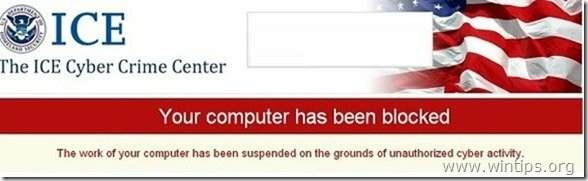
ICE CYBER CRIME CENTER Lažna poruka upozorenja:
“ICE centar za cyber kriminal
Običajno pravo u volji čovječanstva koje proizlazi iz života naroda
VAŠE RAČUNALO JE BLOKIRANO!
Rad vašeg računala je obustavljen zbog neovlaštene cyber aktivnosti.Moguća kršenja opisana su u nastavku:
Članak -174. Autorsko pravo
Kazna zatvora do 2-5 godina
(Korištenje ili dijeljenje datoteka zaštićenih autorskim pravima). Kazna od 18.000 do 23.000 USDČlanak – 183. Pornografija
Kazna zatvora do 2-3 godine
(Korištenje distribucije pornografskih datoteka). Kazna od 18.000 do 25.000 USDČlanak – 184. Pornografija koja uključuje djecu (ispod 18 godina)
Kazna zatvora do 10-15 godina
(Korištenje ili distribucija pornografskih datoteka). Kazna od 20.000 do 40.000 USDČlanak – 104. Promicanje terorizma
Kazna zatvora do 25 godina bez žalbe
(Posjet web stranicama terorističkih skupina). Kazna od 35.000 do 45.000 USDČlanak – 68. Distribucija virusnih programa
Kazna zatvora do 2 godine
(Razvoj ili distribucija virusnih programa, koji su prouzročili štetu drugim računalima). Kazna od 15.000 do 28.000 USDKako mogu otključati računalo koristeći MoneyPak?
1. Pronađite maloprodajno mjesto u vašoj blizini.
2. Potražite MoneyPak u prepaid odjeljku. Odnesite ga na blagajnu i napunite ga gotovinom. Naplatit će se naknada za uslugu do 4,95 USD.
3. Za plaćanje kazne trebate unijeti znamenke MoneyPak rezultirajućeg koda u obrazac za plaćanje i pritisnuti Pay MoneyPak.
U vezi s odlukom Vlade od 26. siječnja 2013., sve gore opisane povrede mogle bi se smatrati kaznenim. Ako kazna nije plaćena, bit ćete predmet kaznenog progona. Kazna se primjenjuje samo u slučaju primarnog prekršaja. U slučaju drugog prekršaja pojavit ćete se pred Vrhovnim ………………………………….Napomena: Kazna se može platiti samo u roku od 48 sati, ako pustite da prođe 48 sati bez plaćanja, mogućnost otključavanja vašeg računala prestaje. U tom slučaju protiv vas će se automatski pokrenuti kazneni postupak.”
Kako ukloniti ICE centar za kibernetički kriminal Virus
Korak 1. Preuzmite i snimite "Hiren's BootCD" na optički disk.
1. s drugog računala, preuzimanje datoteka "Hiren's BootCD” .
( Hiren's BootCD stranica za preuzimanje: http://www.hirensbootcd.org/download/
Pomaknite stranicu prema dolje i kliknite na "Hirens. BootCD.15.2.zip” )

2. Desni klik na "Hirens. BootCD.15.2.zip” datoteku i raspakirajte je.

3.Iznutra “Hirens. BootCD.15.2”, pronađite mapu “Hiren's. BootCD.15.2.ISO” datoteka slike diska i snimite ga na CD.

Korak 2: Pokrenite zaraženo računalo s Hirensom. BootCD.
1.Izvadite CD s čistog računala i umetnite ga na CDROM pogon zaraženog računala.
2. Ponovno pokrenite (Resetirajte) zaraženo računalo i pokrenite ga s CD/DVD pogona (Hiren's CD).*
Napomena*: Prvo provjerite je li CD/DVD pogon odabran kao prvi uređaj za pokretanje u BIOS-u.
3. Kada "Hiren's BootCD” se pojavi izbornik na vašem zaslonu, koristite tipke sa strelicama na tipkovnici za pomicanje u “Mini Windows XP” opciju, a zatim pritisnite "UNESI".

Korak 3: Izbrišite zlonamjerne datoteke s tvrdog diska zaraženog računala.
Unutar Mini Windows XP okruženja:
1. Dođite do sljedećih putova i izbrišite sve zlonamjerne datoteke/prečace iz mape za pokretanje sustava Windows.
Za Windows XP:
a. C:\Documents and Settings\
b. C:\Documents and Settings\All Users\Start Menu\Programs\Startup
Za Windows Vista ili Windows 7:
a.C:\Korisnici\Admin\
b.C:\Users\All Users\Microsoft\Windows\Start Menu\Programs\Startup
Zlonamjerni nazivi prečaca:
“RandomName.lnk”
“RandomName.reg”

2. Idite na sljedeće staze i izbrišite sve zlonamjerne datoteke* unutar ovih mapa:
Za Windows XP:
a.C:\Documents and Settings\
b.C:\Documents and Settings\All Users\Application Data
Za Windows Vista ili Windows 7:
a.C:\Korisnici\
b.C:\Korisnici\
c.C:\Users\Default\AppData\Roaming
* Primjer naziva (i) zlonamjernih datoteka:
“RandomName” (npr. 2433r433)
RandomName. DAT (npr. podaci. DAT)
“RandomName.plz”
“RandomName.ctrl”
“RandomName.pff”

3. Na kraju izbrišite sve datoteke i mape unutar ovih mapa:
a.C:\Korisnici\
b. C:\Windows\Temp\
4.Izbaci Hirenov CD s vašeg CD pogona i ponovno pokrenuti tvoje računalo.*
Važno: * Obično biste se trebali prijaviti na Windows bez ikakvih problema s zaključavanjem. U ovom trenutku, ako je vaše računalo zaglavljeno na “Naredbeni redak” i ne otvara Windows Explorer, zatim u naredbeni redak upišite “istraživač” i pritisnite “Unesi“.

4. korak. Spriječite pokretanje zlonamjernih programa pri pokretanju sustava Windows.
1. preuzimanje datoteka i trčanjeCCleaner.
2. Na "CCleaner" glavni prozor, odaberite "Alati" na lijevom oknu.

3. u "Alati" odjeljak, odaberite "Pokretanje".

4. Odaberite "Windows” i zatim Izaberi i izbrisati sljedeći zlonamjerni unos, ako postoji:
“C:\Korisnici\

5.Zatvoriti “CCleaner” i nastavite na sljedeći korak.
Korak 5. Uklonite vrijednosti registra Winlogon
1. Ići Početak > Trčanje, upišite "regedit” i pritisnite “Unesi”.

2. Izbriši "ljuska REG_SZ cmd.exe” vrijednost sa sljedeće staze registra:
“HKEY_CURRENT_USER\Software\Microsoft\Windows NT\CurrentVersion\Winlogon”

3. Zatvorite uređivač registra i nastavite na sljedeći korak.
Korak 6. Preuzmite RogueKiller.
1.preuzimanje datoteka i uštedjeti "RogueKiller" uslužni program na vašem računalu"* (npr. radna površina).
Obavijest*: preuzimanje datoteka verzija x86 ili X64 prema verziji vašeg operativnog sustava. Da biste pronašli verziju svog operativnog sustava, "Desni klik" na ikoni vašeg računala odaberite "Svojstva"i pogledaj"Vrsta sustava" odjeljak.

2.Dvostruki klik trčati RogueKiller.
3. Pustite da se prethodno skeniranje završi a zatim pritisnite "Skenirati" za izvođenje potpunog skeniranja.

4. Kada je potpuno skeniranje završeno, pritisnite "Izbrisati" gumb za uklanjanje svih pronađenih zlonamjernih stavki.

5. Ponovno pokrenite računalo i nastavite na sljedeći korak.
Korak 7: Očistite preostale unose u registru pomoću "AdwCleaner".
1. Preuzmite i spremite”AdwCleaner” uslužni program na vašem računalu.

2. Zatvorite sve otvorene programe i Dvostruki klik otvoriti "AdwCleaner" s vašeg računala.
3. Pritisnite "Skenirati”.

4. Kada je skeniranje završeno, pritisnite "Čist” za uklanjanje svih neželjenih zlonamjernih unosa.
4. Pritisnite "u redu” u “AdwCleaner – Informacije” i pritisnite "u redu” opet za ponovno pokretanje računala.

5. Kada se vaše računalo ponovno pokrene, Zatvoriti "AdwCleaner" informacije (readme) i nastavite na sljedeći korak.
Korak 8. Očistite svoje računalo od preostalih zlonamjernih prijetnji.
preuzimanje datoteka i instalirati jedan od najpouzdanijih BESPLATNIH anti malware programa danas za čišćenje vašeg računala od preostalih zlonamjernih prijetnji. Ako želite biti stalno zaštićeni od prijetnji zlonamjernog softvera, postojećih i budućih, preporučujemo da instalirate Malwarebytes Anti-Malware PRO:
Malwarebytes™ zaštita
Uklanja špijunski, adware i zlonamjerni softver.
Započnite besplatno preuzimanje odmah!
1. Trčanje "Malwarebytes Anti-Malware" i dopustite programu da se ažurira na najnoviju verziju i zlonamjernu bazu podataka ako je potrebno.
2. Kada se na vašem zaslonu pojavi glavni prozor "Malwarebytes Anti-Malware", odaberite zadanu opciju skeniranja:
"Izvršite brzo skeniranje" a zatim odaberite "Skenirati" i neka program skenira vaš sustav u potrazi za prijetnjama.
![malwarebytes-quick-scan_thumb2_thumb[1] malwarebytes-quick-scan_thumb2_thumb[1]](/f/4483b9be61d3de9ba73d4a9bf21a8897.jpg)
3. Kada je skeniranje dovršeno, pritisnite "U REDU" za zatvaranje informativne poruke, a zatim pritisnite the "Prikaži rezultate" gumb za pogled i ukloniti pronađene zlonamjerne prijetnje.
 .
.
4. U prozoru "Prikaži rezultate". ček - koristeći lijevu tipku miša- sve zaražene objekte a zatim odaberite "Ukloni odabrano" i neka program ukloni odabrane prijetnje.

5. Kada je proces uklanjanja zaraženih objekata završen, "Ponovo pokrenite sustav kako biste ispravno uklonili sve aktivne prijetnje".

6. Nastavite do sljedeći korak.
Savjet: Kako bi vaše računalo bilo čisto i sigurno, izvršite potpuno skeniranje Malwarebytes' Anti-Malware u Windows "Safe mode".*
*Da biste ušli u Windows siguran način rada, pritisnite "F8” dok se vaše računalo pokreće, prije pojave logotipa Windows. Kada "Izbornik naprednih opcija sustava Windows” se pojavi na vašem zaslonu, koristite tipke sa strelicama na tipkovnici da se pomaknete na Siguran način opciju, a zatim pritisnite "UNESI“.
Korak 9. Očistite neželjene datoteke i unose.
Koristiti "CCleaner” program i nastavite na čist vaš sustav od privremenog internetske datoteke i nevažeći unosi u registar.*
*Ako ne znate kako instalirati i koristiti “CCleaner”, pročitaj ove upute.
